
日文键盘自动修改程序
版本:v1.0 绿色版 大小:1.00 MB
类别:键盘鼠标 系统:WinAll, Win7, Win8, Win10
立即下载
版本:v1.0 绿色版 大小:1.00 MB
类别:键盘鼠标 系统:WinAll, Win7, Win8, Win10
立即下载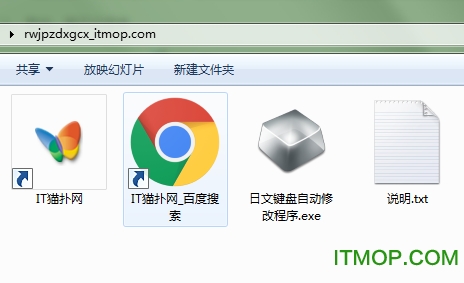
日文键盘自动修改程序可以修改日文键盘与国内的键盘符号位置不同的问题,就算你的键盘是看着非常别扭,修改之后也能正常使用,需要的朋友快来IT猫扑下载吧!
日文键盘修改软件主要是帮助那些购买日本品牌、或者日本国内用的NEC、DELL品牌笔记本等待,这些本本有的是日文版的,因此如果装上中文版的操作系统之后,都有一个通病,那就是键盘标点与键帽上不符的问题。(主要是字符键盘存在这种问题。)其实改成日文键盘后你会发现很多常用的符号,比如像“:”就不用上档键了,当然对于一个用惯了英文键盘的人来说还需要一个适应的过程。经过以上一番修改,日文键盘就可以真正的物尽其用了,哈哈!其它语言的键盘可以依此类推了,在此就不赘述了,希望大家都能有好本本用,用好笔记本电脑!
这里为您提供了一个日文键盘修改软件(日文键盘自动修改程序)是解决上述问题的最快的解决方法。

通过修改笔记本电脑键盘的驱动和相关注册表项来完成的。
自从用了日文版的笔记本电脑以后,笔者就碰到键盘标点与键帽上不符的问题,对于用惯了英文键盘的朋友还可能熟练的盲打,但对于那些对键位不是很熟悉的人,比如笔者来说就不是那么方便了。有没有解决的办法呢?答案是肯定的!经过笔者反复实验,终于成功修改,特将经验拿来与大家分享,希望广大使用日文键盘的朋友可以调教好这个“顽固”的键盘。
修改键盘的驱动:通过“我的电脑”打开系统属性,选择硬件标签:打开设备管理器,我们发现中文Windows XP操作系统下,默认的键盘驱动是“标准101102键或Microsoft自然PS2键盘”。
第一步:打开设备管理器修改键盘驱动
右键点击选择更新驱动程序,会出现硬件更新向导:选择“从列表或指定位置安装(高级)”,单击“下一步”,选择“不要搜索。我要自己选择要安装的驱动程序。”单击“下一步”,进入“选择要为此硬件安装的设备驱动程序”页去掉复选框“显示兼容硬件”前的小勾。
在“标准键盘型号”栏中选择“Japanese PS2 keyboard (106109 Key)”,单击“下一步”,弹出“更新驱动程序警告”,点“是”。“确认设备安装”窗口继续点“是”。完成硬件更新向导。重新启动计算机。
(如果你的键盘型号是Japanese PS2则直接进行第二步就行了)
第二步:点击【开始修改】按钮自动修改注册表
单击“开始”菜单,点“运行”,输入“regedit”,打开注册表进KEY_LOCAL_MACHINE\SYSTEMControlSet001\Control\Keyboard\Layouts里面有很多子项,通过观察我发现,以“0804”结尾的都是简体中文输入法。打开“E00E0804”,可以看到右侧子项里有“Layout File”子项,双击打开该项,将“数值数据”中的“kbdus.dll”改为“kbdjpn.dll”,“确定”即可。依此类推,可以将所有的以“0804”结尾的子项中“Layout File”全部改为“kbdjpn.dll”,具体就根据自己常用的输入法进行选择了。然后重新启动计算机就好了!
第三步:重启电脑即可
查看全部